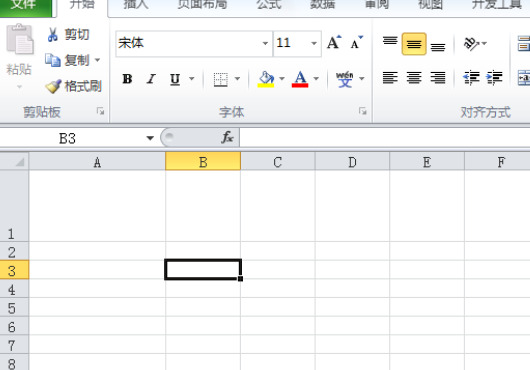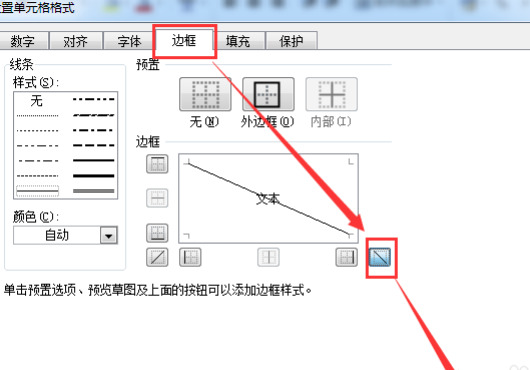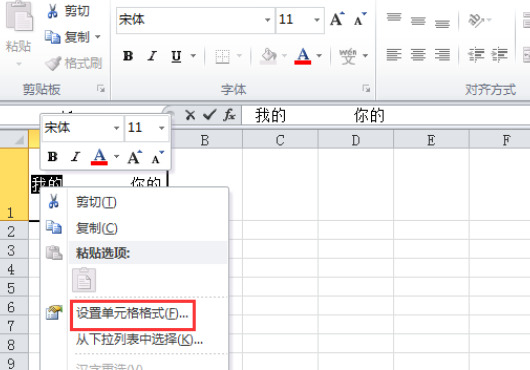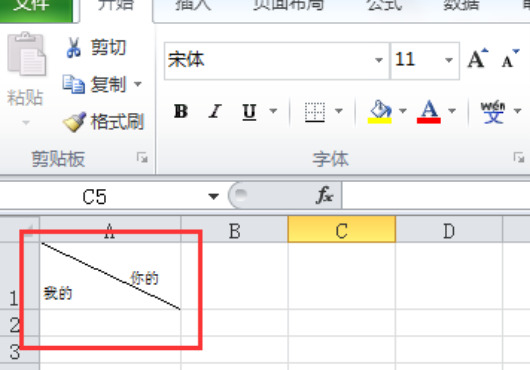Excel斜杠分割表格怎么做?Excel单元格斜杠拆分上下打字教程
2022-06-08
软件教程
来自:
未知
|
有时候在Excel表格制作时,需要将一个单元格进行划分,还要在进行上下打字,这样的话可以对横列和进行说明,那么Excel斜杠分割表格怎么操作呢?还不清楚的小伙伴,接下来小编给大家带来详细操作技巧,希望可以帮助到大家。 教程如下: 1、首先就是打开需要进行操作excel文件; 2、右击想要添加斜线的单元格,选择“设置单元格格式”; 3、接着就是点击弹出的窗口中“边框”下的“斜线”边框,再点击“确认”按钮; 4、然后就是在单元格中输入想要显示的内容; 5、接着就是选中单元格中的文字的一部分,右击选择“设置单元格格式”; 6、然后就是在弹出的窗口中勾选“上标”或“下标”,再点击“确认”按钮; 7、最后同样的道理可以设置另一部分的文字,得到想要的结果。 以上就是小编今天为大家带来的excel斜杠分割表格全部内容,希望能够帮助到大家。 |